 Vkládání vydané faktury
Vkládání vydané faktury
Vložení nové vydané faktury je umožněno ze záložky Seznam i se záložky Karta.
Po vložení nové faktury (klávesa F6 nebo tlačítko Vložit) se zobrazí prázdný formulář pro vystavení faktury.
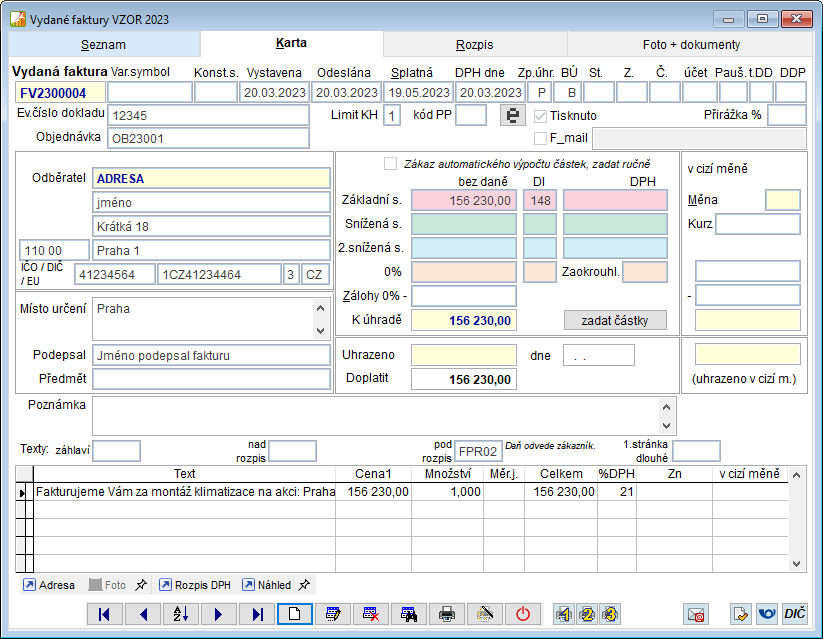
Číslo vydané faktury - vkládá se automaticky nejvyšší volné číslo faktury. Tvar čísla je následující: První dva znaky je řada vydaných faktur podle číselníku řady dokladů. Další dva znaky je poslední dvojčíslí z aktuálního roku a potom následuje pořadové číslo faktury na 5 znaků. Např. FV 2300007
Evidenční číslo daňového dokladu - pro Kontrolní hlášení. Je to pro případy, kdy se vydané faktury vystavené v jiném programu, do JUW přepisují a je potřeba evidenční číslo dokladu vyplnit.
V číselníku Řady dokladů je možné nastavit generování evidenčního čísla dokladu podle čísla vydané faktury. Je-li nastavené u řady vydaných faktur generování, vyplní se po vystavení nové faktury i variabilní symbol.

Je možné si navolit, zda se bude tisknout do faktur evidenční číslo daňového dokladu nebo číslo faktury.
Parametr: FV-Tiskni evidenční číslo dokladu místo faktury.
NE - Tiskne se Číslo faktury
Ano - Tiskne se Evidenční číslo daňového dokladu
Variabilní symbol - Použití pro firmy, které vedou externí účetnictví a pořizují vydané faktury. Zákazníci programu používají svoje číslování faktur. Na kartě vydané faktury je zaveden údaj Variabilní symbol . Zobrazení a možnost třídění a vyhledání podle tohoto údaje při párování úhrady s fakturou v peněžním deníku. Do deníku se pak zapíše interní jednoznačné číslo faktury.
Odběratel - po stisku klávesy F1 nebo pravého tlačítka myši na prvním řádku adresy odběratele je zobrazena tabulka adresáře, kde je možné vyhledávat inkrementálně podle jednotlivých položek. Tlačítko OK nebo klávesa Enter zapíše adresu, IČO, DIČ do faktury. Když zapisujeme do položky novou adresu, po potvrzení, že se jedná o novou adresu, ji program automaticky zapíše do agendy Adresy - Formulář pro pořizování adresy
Místo určení – místo určení nebo způsob dopravy. Text, který se zapíše do této položky se tiskne na vydanou fakturu. na faktuře se název této položky tiskne "Místo určení/ způsob dopravy" ale v nastavení parametrů je možné tento text pozměnit.
Podepsal – jméno, které bude tištěno na faktuře. Je možné toto jméno předepsat v nastavení parametrů. potom se bude tato položka naplňovat již po založení nové faktury. Nastavení parametrů Parametry - Fakturu podepsal - implicitní, Fakturu podepisují
Předmět – stručný popis faktury, tiskne se v knize pohledávek Texty, které se budou do této položky vyplňovat je možné si připravit v nastavení parametrů Předměty na FV. Potom se po klávese F1 zobrazí tyto texty, správný se vybere a potvrdí.
DI – Daňové informace. Klávesa F1 zobrazí tabulku pro výběr DI. Číselník daňových informací pro zpracování přiznání DPH - DPH ve vydaných fakturách.
Číselník daňových informací se automaticky přepíná podle data v dokladu - položka DPH dne.
Objednávka - číslo objednávky nebo hospodářské smlouvy, je uvedeno při tisku faktury. Není nutné vyplňovat.
Kód PP – kód předmětu plnění pro Kontrolní hlášení.Klávesa F1 zobrazí číselník.
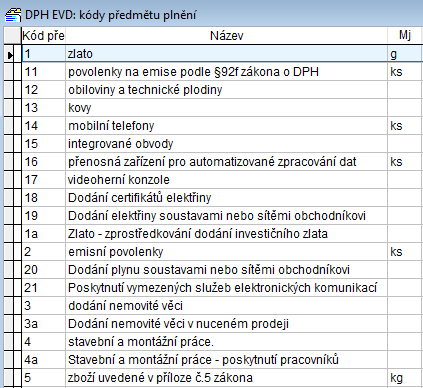
Limit KH - Limit pro Kontrolní hlášení. Limit KH určuje, zda jednotlivé doklady budou vykázány v Kontrolním hlášení jednotlivě (oddíl A4, B2) nebo se sečtou do souhrnného oddílu (A5, B3.) Podrobněji kapitola Tisk Kontrolního hlášení.
Konstantní symbol – Konstantní symbol pro vydané faktury – implicitní je vyplněn automaticky podle nastavení v parametrech, je možno jej přepsat.
Vystavena – datum vystavení faktury. Standardně odpovídá aktuálnímu datu a do faktury se při jejím založení zapíše. Jde editovat.
- klávesa přepíše datum na datum o jeden den vyšší
- klávesa datum přepíše datum na datum o jeden den nižší
- klávesa F1 nabídne kalendář. Po potvrzení výběru data klávesou Enter se zapíše vybraný datum.
Odeslána – datum odeslání faktury. Standardně odpovídá aktuálnímu datu a do faktury se při jejím založení zapíše. Jde editovat.
Splatná – datum splatnosti faktury, vyplní se podle splatnosti nastavené v parametrech - Počet dnů splatnosti pro vydané faktury. Jde editovat.
DPH dne – datum uskutečnění plnění. Je důležité pro plátce DPH a automaticky se vyplní podle data splatná.
Výše sazby daně se automaticky přepíná podle data v dokladu - položka DPH dne
- Způsob úhrady – výběr z rozbalovacího seznamu
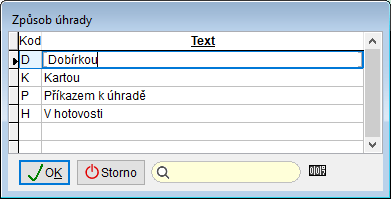
Faktury za hotové se zaokrouhlují na celé koruny.
Zaokrouhlení se provádí u faktur, které:
- jsou vystaveny od 1.1.2009
- jsou vystaveny v Kč
- mají zvolený způsob úhrady v hotovosti – H nebo dobírkou – D. (možno určit)
Nastavení parametrů - Nastavení parametrů v menu Služby - servis
Zaokrouhlovat platby v hotovosti na částku – nastaví se 1,00 (=implicitní hodnota), tj. na celé koruny.
Zaokrouhlovat na celé Kč pro způsoby platby – implicitně je zapsáno „HD“, tj. způsob platby: hotovost a dobírka. Je možno zapsat libovolné další způsoby platby. Tyto způsoby musí být zapsané v číselníku Způsob úhrady.
BÚ = Běžný účet, jehož číslo bude tisknuto na faktuře. Položka, do níž se zapíše řada pro běžný účet, na který má být provedena platba. Číselníky Řady Dokladů. Pro automatické vyplnění použijeme parametr - Implicitní účet pro vydané faktury
St – číslo střediska podle číselníku Středisek F1. Středisko, které uskutečnilo fakturovanou činnost, vyplňuje se pokud probíhá účtování na střediska.
Z – číslo zakázky podle číselníku Zakázek F1.
Č – číslo činnosti podle číselníku Činností F1.
Účet – číslo účtu F1- Účetní osnova . Pokud se vyplní číslo účtu do faktury, potom při párování úhrady s fakturou v peněžním deníku, se do peněžního deníku přepíše i toto číslo účtu.
Zákaz vybraných položek
Činnost Zákaz vybraných položek. Při pořizování dokladu vydaná faktura, si může uživatel nastavit, které položky na kartě dokladu bude používat. Položky, které nepotřebuje vyplňovat, může zakázat a nebude do nich vstupovat.
V menu Tabulka Nastavit zakázané položky. Nastavuje se samostatně v každé agendě.
Částky na faktuře
Neplátce DPH při vystvavování faktur, zaúčtování přijatých faktur a v peněžním deníku zadává všechny částky celé do nulové sazby daně! (Tzn. ve fakturách do oranžového pole.)
Po vyplnění rozpisu faktury se do faktury automaticky zapíší podle částek v rozpisu položky:
Základní sazba - základ - DI - DPH
Snížená sazba - základ - DI - DPH
2. snížená sazba - základ - DI - DPH
DI - daňová informace
DI je kód, který slouží pro účely evidence daňových dokladů pro DPH. DI se vyplní v dokladech, které mají být zahrnuty do soupisu DPH. DI se zadává podle číselníku Daňové informace. Klávesa F1 nabídne číselník Daňových informací pro vydané faktury podle sazby DPH.
Jestliže je DI u základní sazby a snížené sazby nevyplněná, program použije nejčastěji používané DI:
základní sazba DI = 23
snížená sazba DI = 22
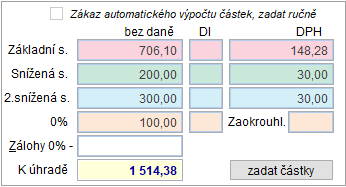
Výše sazby daně se automaticky přepíná podle data v dokladu - položka DPH dne
Zaokrouhl. – vyplní se haléřové vyrovnání. Při rozúčtování faktury v peněžním deníku se zaúčtuje na účty Korunového vyrovnání. Účty se vyplní v Nastavení parametrů:
Účet korunové vyrovnání - příjem
Účet korunové vyrovnání - výdejK úhradě – celková částka za celou fakturu, dopočítá se automaticky
Doplatit – automaticky se dopočítává částka, která zbývá k úhradě
Zálohy – vyplní se částka zálohy na fakturu. Pouze, jestliže je záloha bez DPH.
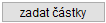 - vyplní se pokud je více záloh
- vyplní se pokud je více záloh
Vkládání pouze celkových částek do vydané faktury
Pokud jsou faktury vystavované jinde, potom se do vydané faktury pořizují pouze celkové částky. Bez vyplňování rozpisu. Celkové částky se v tomto případě nesmí aktualizovat podle rozpisu.
Tlačítko, které umožní vkládat přímo částky do faktury: 
Klávesa F1- Kalkulačka se zobrazí na částce.
Parametr:Vydané faktury implicitně Zákaz automatického výpočtu částek (FV_NEPOCITAT).
Ano - při založení nové vydané faktury se automaticky nastaví Zákaz automatického výpočtu částek.
Texty na faktuře

- Text nad rozpis
- Text pod rozpis
- Text do dlouhé faktury
- Text do záhlaví
Vybere se text, který se bude tisknout nad rozpis nebo pod rozpis každé faktury. Texty se připraví v číselníku Texty.
Takto lze například nastavit text pod rozpis vydané faktury u neplátce (Nejsem pátce DPH./Dodavatel není plátce DPH.) nebo u přenesené daňové povinnosti (Daň odvede zákazník.) podrobně viz číselník Texty.
V parametrech programu je možné nastavit, který text se bude ve faktuře implicitně nabízet. Pokud nechceme tisknout žádný text nad nebo pod rozpis faktury, nastavíme nenabízet žádný text. Implicitní text pod rozpis faktury - kód, Implicitní text nad rozpis faktury - kód
- Paušál – počet měsíců pro pravidelné vystavování paušálních faktur. Viz. kapitola Paušální faktury.
- Typ DD - typ daňového dokladu, tato položka určí zda datum DPH dne je:
datum uskutečnění zdanitelného plnění (DUZP) - U
datum přijetí platby (DPP) - Z nebo P
Podle toho se bude na fakturu tisknout příslušný text. Klávesa F1 nabídne číselník.
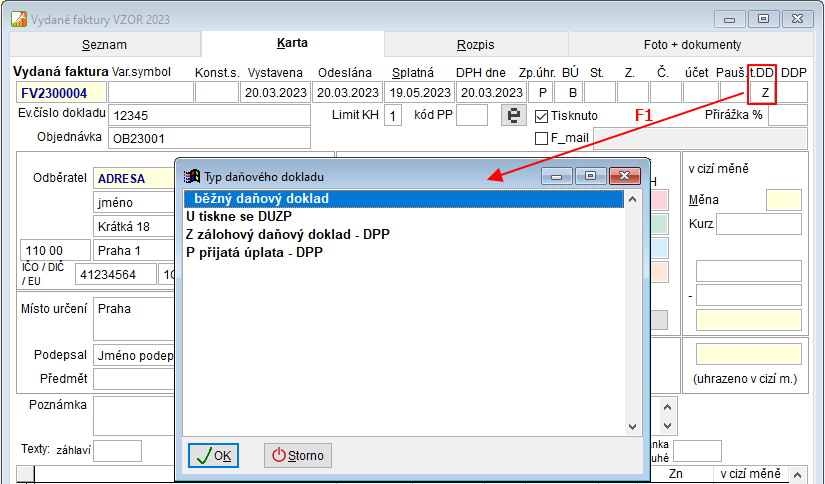
Když není tato položka vyplněna, tiskne se DUZP - datum uskutečnění zdanitelného plnění.
DDP - pořadové číslo dodatečného daňového přiznání
Uhrazeno – uhrazená částka, zapisuje se automaticky při vložení úhrady faktury v peněžním deníku. Párování úhrady s fakturou
Datum úhrady – den úhrady, zapisuje se automaticky při vložení úhrady faktury v peněžním deníku.Párování úhrady s fakturou
Kompenzace – částka dobropisu
Datum – den dobropisu
Doklad – číslo dokladu dobropisu
Režim přenesení daňové povinnosti – (§ 92) dodavatel zboží nebo poskytovatel služeb
Podpis
Na fakturu lze tisknot razítko a podpis.
Podpis musí být uložen jako obrázek= v souboru s příponou JPG, BMP, TIF, GIF. Soubor s podpisem musí mít jméno PODPIS a uloží se do adresáře zákazníka.
Např. JUW\PRIKLAD\podpis.jpg
Související témata
Adresy | Formulář pro pořizování adresy | DPH ve vydaných fakturách | Kalkulačka | Párování úhrady s fakturou | Osnova | Činnosti | Střediska | Zakázky | Daňové informace | Řady dokladů + počáteční zůstatky | Texty | Parametry programu | Nastavení parametrů programu |© Ing. Zdeněk Krejčí Com-Sys Software, 1990-2025 • Poslední úprava: 20.03.2023
Nahlásit potíže s kapitolou

